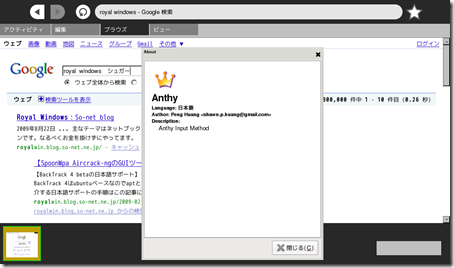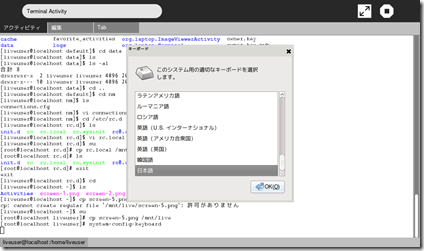【 OLPC から生まれたネットブック】 [Sugar on a Stick]
OLPC(One Laptop Per Child)から独立した Sugar Lab が最近リリースした Sugar on a Stick v1 Strawberry はUSBメモリから起動できる Sugar の LiveUSB 版だ。
ネットブック MSI Wind U100 で使用している。日本語表示入力もOKだ。
http://royalwin.blog.so-net.ne.jp/2009-08-27
本題だが、
MITメディアラボのネグロポンテ元理事長が始めた OLPC プロジェクトでは当初、2008年末までに1.5億台のポータブルコンピュータを発展途上国の子供たちに無償配布という目標だった。
計画通りなら月産500万台のペースで XO というポータブルコンピュータが生産される予定だった。
結局はトータルで50万台程度の出荷に留まっている。
OLPC は100ドルPCを目標に自らXOというPCを設計開発して、賛同した発展途上国の政府を通じて学校に配布する予定だったが、結局は199ドルだった。
2007年5月には、Intel が Classmate PC の無償配布プログラムを始めた。Intel は同年7月にOLPCプロジェクトに一度は参加するが、2008年1月には離脱している。決定的な違いはClassmate PC は Windows が動作する点だ。
その後2008年11月には OLPC の XO でも Linuxベースの Sugar に加え Windows 動作版が提供された。
そんな状況で発展途上国への XO の配布はなかなか進まずキャンセルされた。Intel の Classmate PC を導入した国もあった。
2008年12月には、Give One, Get One(G1G1)プログラムが始まった。
Amazon で XO 2台分を購入し、1台は発展途上国の子供にという内容だ。
Intel が低価格PC向けプロフェッサーの開発を推進したため、2007年10月には 900MHz の Celeron を搭載するネットブック ASUS EeePC が発売された。EeePCの予価は当初199ドルだった。
EeePC をはじめとするネットブックは発展途上世界の子供たちにはほとんど関係なく、大いに売れている。
OLPC の進め方は、パソコンやインターネットが発展成功してきたプロセスを踏襲している。
パソコンは当初はほとんど不良品でまともに使えなかったし、インターネット接続は極端に遅くて経費が掛かったが、メーカーや通信会社はそしらぬ顔をしていた。
パソコン、インターネットも「そのうち良くなるだろう」だった。
OLPC も「問題や障害は当然あるだろうが、とにかく進めていけばそのうち上手くいくだろう」だ。
OLPC プロジェクトは、ノートPCのプロジェクトでは無く、教育プロジェクトとのことだ。
繰り返し学習で事実や抽象化能力を教えるのではなく、日常生活と関係のある学習方法を教えるプロジェクト?を通して学習方法を教えるとしている。
よく分からないが読み書きや算数という基礎教育にパソコンを利用しようというものでは無いようだ。
XO は特別な機器ではなく仕様的には一般のパソコンと同じだ。
アプリケーションも沢山あり、プログラム開発環境もあるがトレーナーはほとんどいないらしい。
生徒同士が教えあったり試行錯誤して、自らスキルを身に付けることになっている。
教材などコンテンツはそのうち作成され充実するだろうという考え方で、コンテンツ作成環境はあるが、コンテンツそのものはあんまり無いようだ。
関係ないかもしれないが、この前監査人からPDCAサイクルの Check がなされていないと指摘された。
OLPC プロジェクトも Check はあまり考えていない。例えば教育的に成果が上がったかどうかを測ることはあまり考えていない。
こんな進め方では、確かに発展途上国の政府も難色を示すだろう。
けれども Google などは「問題はあっても、とにかく街の写真を撮りまくったり、本をスキャンしてみよう」という進め方で大成功しておりパソコンやインターネットさらには世界市場も変えようとしている。
一方 OLPC は同じ様な進め方で教育を変えようとしている。
OLPC プロジェクトは現状非常に難しい状況だがまだまだ意欲的で資金も豊富だ。とにかく前進してもらいたい。
確かに発展途上国の子供たちが youtube や 企業サイトを見てもきれいな水が得られるわけではなく、病気が無くなるわけでもない。
逆に不平不満を生むことになるのかもしれない。
携帯を配布した方が子供たちは喜ぶかも知れない。
けれども1億人の貧しい子供たちが無償でパソコンを使えば教育も変わるだろうし、インターネットやパソコンの今後にも大きな影響があるだろう。
携帯では無く、なにかを生み出す力のあるパソコンであることが重要だ。
子供は未来のための大事な宝だ。OLPC プロジェクトがとにかく前進すれば、明るい未来がくるような気がする。
【Sugar on a Stick v1 Strawberry release 日本語入力 ibus-anthy】 [Sugar on a Stick]
Sugar on a StickはFedora 11ベースのLinuxで、LiveUSB用だ。
ibus-anthyのインストールで日本語入力可能で、scim-anthyはNGらしい。
「korakuriderの日記」を見てibus-anthyのインストールを行った。
このスクリーンショットでは、右下のFEP表示が消えているが、ちゃんとクラウンや「あ」が表示されている。
日本語表示は前の記事、http://royalwin.blog.so-net.ne.jp/2009-08-26 を参照。
日本語入力環境のインストールはターミナルで行う。
ターミナルは右上の丸メニューの右横、リストメニューから起動する。
● ibus-anthy のインストール (superuser(#)で)
su -
yum install glib2
yum install ibus-anthy
exit
● /home/liveuser/.xsession ファイルの作成(liveuser($)で)
(↓.xsessionファイルの内容)
export LC_CTYPE="ja_JP.UTF-8"
export XMODIFIERS=@im=ibus
export GTK_IM_MODULE=xim
export QT_IM_MODULE=ibus
ibus &
●/home/liveuser/.xsessionに実行権限を付ける。
chmod +x .xsession
再起動する。
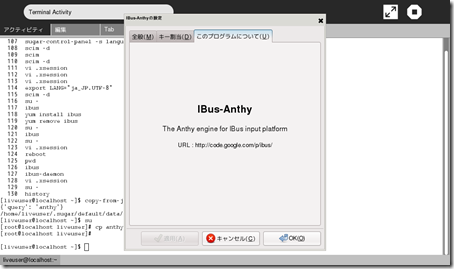
ターミナルやブラウザでは入力待ちカーソルの状態で全角/半角キーを押すと anthy が起動する。
当初は ibus-anthy のインストールを単独で行ったが、こんなエラーメッセージが出た。
Cannot load module /usr/lib/gtk-2.0/2.10.0/immodules/im-ibus.so: GModule (/usr/lib/gtk-2.0/2.10.0/immodules/im-ibus.so) initialization check failed: GLib version too old (micro mismatch)
Glib のバージョンが古いということだろうか?
そこで ibus-anthy インストールの前に、glib2をインストールし解消した。
OLPCプロジェクトは発展途上国の子供に1台ずつノートパソコンを無料配布する計画で、1億台の無料配布を目標にしていたが、現状は苦しい状況のようだ。
次回の記事でそのあたりのことを書こうと思っている。
【Sugar on a Stick v1 Strawberry release Wifi接続(WPA)、日本語対応】 [Sugar on a Stick]
USBメモリで OLPC の Sugar を利用する Sugar on a Stick (SoaS) が6月末にリリースされている。
http://www.forest.impress.co.jp/article/2009/06/30/olpcusb.html
晋遊舎 Linux 100%の最新号Vol.9でも「Sugarがスゴイ!!」という特集が組まれている。
ネットブックMSI Wind U100で日本語表示、Wifi接続(WPA-PSK)、スクリーンショットの保存はなんとか強引に可能だったが、
この「korakuriderの日記」に記載されているibus-anthyを使用した日本語入力環境も設定した。
http://d.hatena.ne.jp/korakurider/20090701/p1
SugarはOLPCの巨大プロジェクトで開発している子供向けPC(XO)用のOSだ。想像していた以上に操作も設定も難しい。また,アプリ間のデータ連携を抑えてセキュリティを上げているため,スクリーンショットのファイル保存も難しい。
SoaS は Fedora 11がベースになっている。
LiveUSB作成はFedora LiveUSB Creator で行う。
Download Fedora からSugar on a Stick を選んで、ダウンロードとLive USB作成ができる。
こちらで iso ファイルのダウンロードも可能。
※persistent storage のバーで、設定保存用オーバーレイファイルのサイズ指定も合わせて行うこと(設定保存のため)。 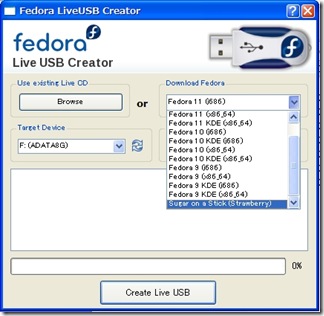
LiveUSB で起動するとこんな画面が出てくる(日本語表示設定済み)。
起動時間は普通。Fedora 11と同程度だ。
マウスカーソルを四隅に持っていくと黒枠が現れ、右下に状態表示、左上に表示切替、タスクバーが表示される。 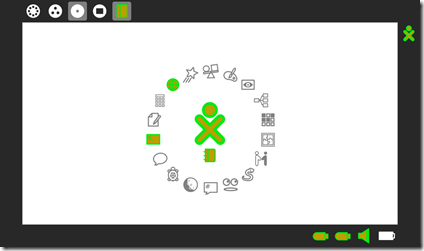
無線LANの設定は、ネットブック MSI Wind U100 で無線LANカードはAtheros AR5006EXS (内蔵)。
自分の無線LANアクセスポイントは暗号化がWPA-PSK (TKIP)となっている。
無線LANの設定画面を探したが見つけられなかった。
GUIで無線LAN設定を行う方法が分からなかったのでターミナルを使って設定を行った。
右上(◎の右横)にアプリのリスト表示がある。
ターミナルを探して起動する。☆を押して★にしておくと上のホーム画面に表示される。 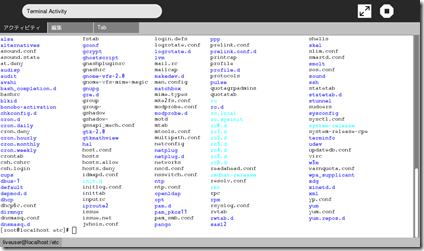
●無線LAN
$ su - でスーパーユーザーになる。rootパスワードは無し。
1) /etc/sysconfig/wpa_supplicant
INTERFACES="-iwlan0" DRIVERS="-Dwext"
OTHER_ARGS="-f /var/log/wpa_supplicant.log"
2) /etc/sysconfig/network-scripts/ifcfg-wlan0 (新規作成)
DEVICE=wlan0
BOOTPROTO=dhcp
ESSID=自分のAPのESSID
ONBOOT=yes
3) /etc/wpa_supplicant/wpa_supplicant.conf
ctrl_interface=/var/run/wpa_supplicant
ctrl_interface_group=wheel
#ap_scan=1
network={
ssid="自分のAPのESSID"
scan_ssid=1
key_mgmt=WPA-PSK
proto=WPA RSN
pairwise=CCMP TKIP
group=CCMP TKIP
psk=2ebd357976dfedd004c17...(略)
}
psk は、以下のコマンドで表示される。
wpa_passphrase 自分のAPのESSID パスフレーズ
4) NetworkManagerは停める。
chkconfig NetworkManager off
5) /etc/rc.d/rc.local で強引に自動起動
service wpa_supplicant restart
ifup wlan0
●日本語表示は、
yum install VLGothic-fonts
次にMy Setting > Language で日本語を選択する。
●キーボードレイアウトは、
system-config-keyboard
日本語を選択する。
●スクリーンショットは、alt + 1 キーで取得。ジャーナルに保存される。
ジャーナルからスクリーンショットのイメージファイルを取り出すのが大変だ。 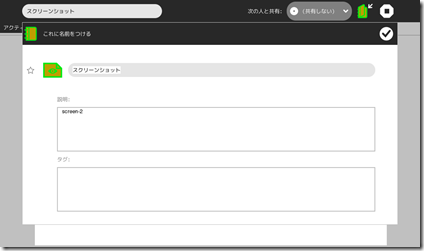
alt + 1キーでジャーナルにスクリーンショットが追加されるので、説明(任意)を書いておく。
説明に screen-2 と書いておいた場合。
ターミナルで(liveuserで)
$ copy-from-journal -q screen-2 screen-2
とタイプすると、screen-2.png が生成される。1番目はキーワードで、2番目が生成されるファイル名になる。
次にスーパーユーザになり、
$ su -
# cp screen-2.png /mnt/live
/mnt/live はUSBメモリ。screen-2.pngがUSBメモリ(FAT)に保存されるので、Windows等で利用できる。
日本語入力環境設定はなかなか難しい。次回の記事を参照していただきたい。
日本語入力できればいろんなアプリがあるので楽しめそうだ。
たとえばMoonというアプリ。 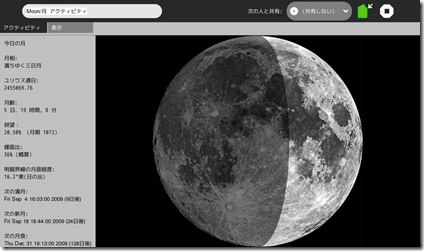
画面操作は特異なので、慣れないと難しい。
慣れるとなんとか操作できるが、個人的にはやはりマルチウィンドウの方がいい。
それから白黒の画面なのでお葬式みたいだ。誰の趣味なのだろうか?